Excelで関数の前に「0」(ゼロ)を表示したい
「市販のパソコンテキストでは教えてくれない…」
パソコン業務で使用されていて、多くの生徒様からのご質問です…
「先生、会社でコード№や商品番号を入れる際に“000145” と入力したいんだけど、普通に“000145” と
入力すると“145” と表示されてしまう…」
何か方法ない!?とのご質問。
「ありますよ」ちょっとした裏技を使いましょう。
”ユーザー定義の設定” という機能を使って「0」(ゼロ)番号から入力する方法を解説します。
「00200」「00100」と入力したが、表示には「200」「100」と表示されています。
① まず、頭に「0」を表示したい「200」~「500」のセルを範囲選択します。
そのセル内で「右クリック」して下さい。
ダイアログボックスが表示されますので「セルの書式設定」をクリックしてください。
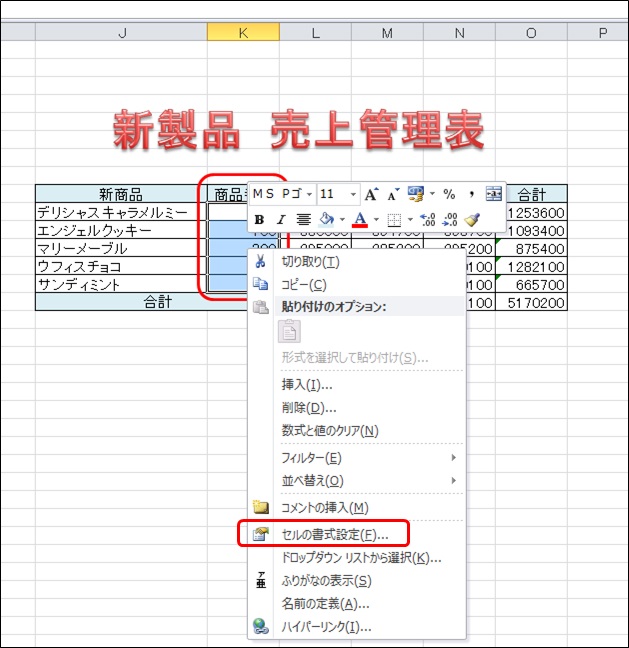
②「表示形式」を選択し「ユーザー定義」をクリックしてください。
種類の中で、現在「G/標準」が選ばれています。
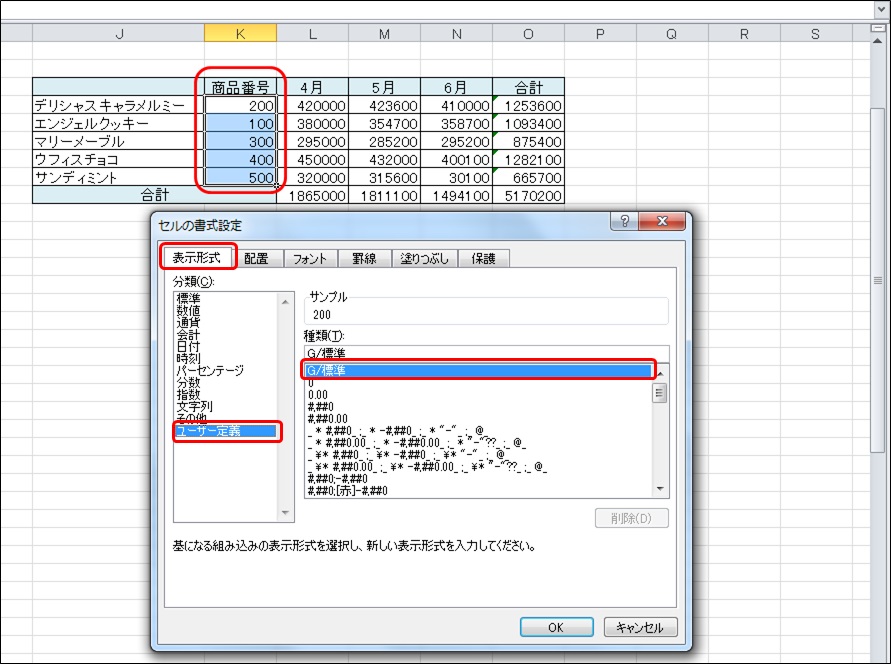
③「G/標準」からその下の「0」を選択してください。
今回は「00020」と5桁表示に変更したいので「種類」の部分を「00000」ゼロを5つ入力してください。
サンプルの部分を確認してみると、「00200」と変更されている事を確認してみてください。
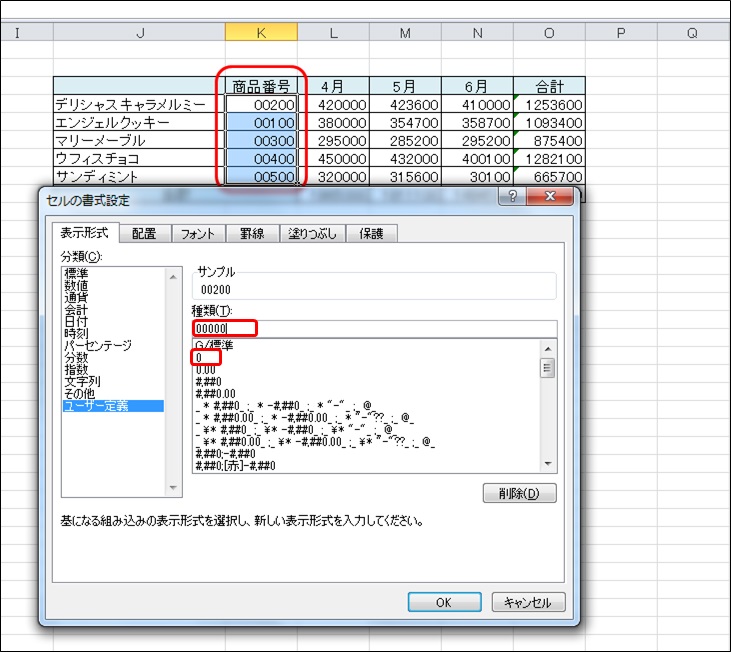
④ 最後に「OK」をクリック
商品番号は、選択したセル「00200」~「00500」と変更されましたね。
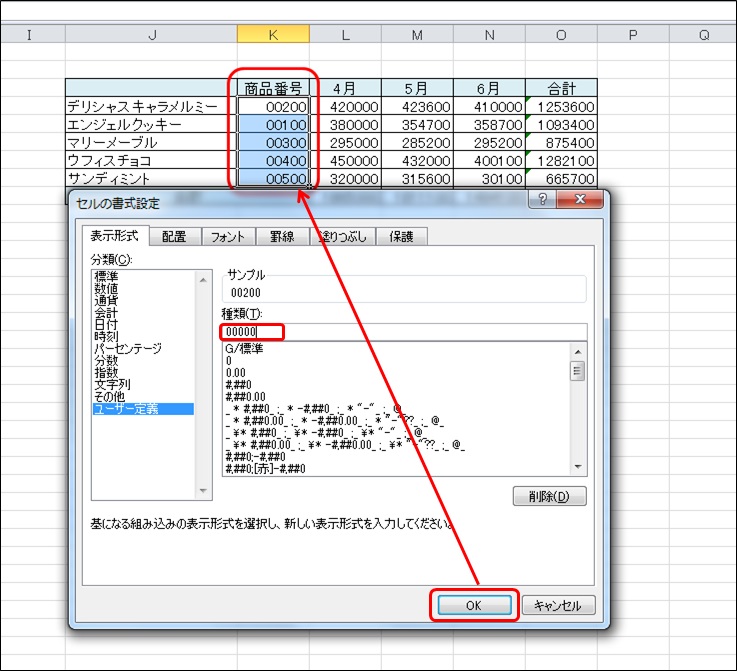
桁数が増えた場合も同様です。「0」の桁数を変えてあげればいいんです。
一回では、いまいち“ピン” ときませんのでLESSONでは色々とパターンを変えながら自分のモノになるよう
繰り返しお勉強していきます♪
「MIND SET」
”ワンクリックで、未来は選択肢に溢れている!!”
「就活」「転職希望」「会社内」でパソコンの事を聞けず、悩んでいるあなた…
それ、全部 ”パソコン駆け込み寺 岡山下中野教室”にお任せ!!

「あなたの未来のための学校」
” School for your future”
本気で知りたい人だけにコツをお伝えいたします。
「初心者だから初めが肝心!!」
「あなたの街のパソコン駆け込み寺」
「お婆ちゃんでも、出来るWord、Excel」








